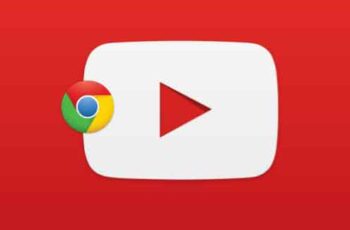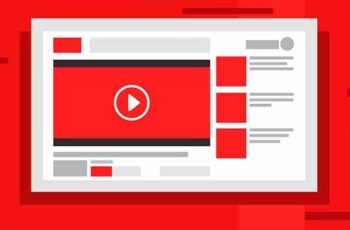
Como adicionar e editar legendas do YouTube em seus vídeos de 4 maneiras diferentes. Existem várias maneiras de adicionar legendas aos seus vídeos do YouTube. Você pode adicionar legendas aos seus vídeos do YouTube de várias maneiras, como carregar um arquivo pré-escrito ou usar a sincronização automática.
Para alguns vídeos enviados para o YouTube, as legendas serão geradas automaticamente. Se você optar por adicionar legendas manualmente, existem atalhos de teclado para ajudar a acelerar as coisas.
Ao fazer vídeos do YouTube, é importante considerar seu público, incluindo espectadores surdos ou com deficiência auditiva. Adicionar legendas e legendas é uma forma de tornar seus vídeos mais acessíveis para que mais pessoas possam assistir e curtir seu conteúdo.
Aqui está o que você precisa saber para adicionar legendas e legendas aos seus vídeos do YouTube. Você pode visualizar as legendas de um vídeo que está assistindo no YouTube clicando no botão "CC" na parte inferior do vídeo. Como colocar legendas em vídeos do YouTube?
Como adicionar e editar legendas com o YouTube Studio
Existem várias opções para adicionar e editar legendas do YouTube: faça upload de um arquivo pré-escrito, use sincronização automática, digite-os manualmente ou use tradução automática.
Carregar um arquivo pré-escrito
Carregar um arquivo que contém o que é dito no vídeo é uma maneira de adicionar legendas a um vídeo. Para que isso funcione, você precisa ter o tipo de arquivo correto. Por exemplo, um SubRip, SubViewer ou LRC funcionará, se formatado corretamente.
- Faça login na sua conta do YouTube Studio.
- Selecione Legendas, encontrado na barra lateral esquerda.
- Clique no vídeo que deseja editar.
- Selecione Adicionar idioma e selecione seu idioma preferido.
- In Legendas, Clique em Adicionar.
- Selecionar Subir arquivo.
- escolher Com tempos o Eterno, antes de selecionar Continuando.
- Escolha o arquivo que deseja enviar.
- Pressione sim Salvar rascunho o publicação.
Sincronização automática
A sincronização automática permite que você digite sua transcrição de uma só vez e, em seguida, a transcrição é sincronizada automaticamente com o tempo do seu vídeo.
- Acesse o YouTube Studio e selecione Legendas na barra lateral esquerda.
- Selecione seu vídeo na lista e clique em Adicionar, que está localizado abaixo das legendas.
- Escolher Sincronização automática no menu pop-up.
- Digite toda a transcrição do seu vídeo na caixa de texto à esquerda ou clique nos três pontos ao lado de Alterar horários e escolher Subir arquivo.
- A transcrição que você usa deve estar em um idioma compatível com a tecnologia de reconhecimento de fala do YouTube e a qualidade do áudio deve ser boa.
- Após adicionar o texto ou carregar o arquivo, selecione Alterar horários.
- Tarifa clique su Salvar e fechar.
Como adicionar e editar legendas do YouTube digitando-as manualmente
- Faça login na sua conta do YouTube Studio.
- Escolher Legendas na barra lateral esquerda.
- Selecione o vídeo desejado.
- Clique Adicionar em Legendas.
- Selecionar Digita manualmente.
- Reproduza o vídeo e insira suas próprias legendas ou legendas, ajustando os timestamps conforme necessário. Você deve adicionar tags de texto como [aplausos] ou [trovão] para ajudar a dar aos espectadores o contexto necessário.
- Selecione público quando seis cedo.
Usar atalhos de teclado ao adicionar legendas pode acelerar o processo:
- Shift + seta para a esquerda: volte 1 segundo.
- Shift + seta para a direita: avançar 1 segundo.
- Deslocamento + espaço: pausar ou reproduzir seu vídeo.
- Shift + digite: adiciona uma nova linha.
- Shift + Seta para baixo: editar a próxima legenda.
- Shift + seta para cima: editar a legenda anterior.
- Enviando: adicionar uma legenda.
Ativar o modo escuro do YouTube
Como gerar legendas do YouTube automaticamente?
O YouTube adiciona legendas automáticas a determinados vídeos longos e curtas-metragens. Observe que esse recurso está limitado a 13 idiomas.
Legendas automáticas também são implementadas para transmissões ao vivo. No entanto, isso é limitado a fluxos em inglês daqueles que têm mais de 1.000 assinantes. Uma vez gerada, você ainda pode revisar as legendas automáticas e fazer as alterações necessárias:
- Faça login na sua conta e faça login no YouTube Studio.
- Escolher Legendas na barra lateral esquerda.
- Selecione o vídeo que você deseja revisar.
- In Legendas, Clique no três pontos ao lado do vídeo que você deseja revisar ou editar.
- Revise as legendas automáticas e mudar o remover partes das legendas automáticas, conforme desejado.
Se você vir muitos erros em suas legendas automáticas, há vários motivos principais para isso acontecer, que você pode observar ao criar vídeos futuros:
- As legendas ainda não estão disponíveis porque há áudio complexo em seu vídeo.
- O idioma do vídeo usa um idioma não suportado para legendas automáticas.
- O vídeo é muito longo para legendas automáticas.
- A qualidade do som é ruim ou o YouTube não reconhece a fala.
- Um longo período de silêncio no início do vídeo impede que as legendas automáticas funcionem.
- Existem vários oradores no vídeo, com discursos sobrepostos.
Leitura:
- Como excluir seus vídeos do YouTube
- Como ativar (e desativar) legendas no Amazon Prime Video
- Como desativar as legendas na Netflix
- Como ativar ou desativar as legendas do Disney Plus
- Como desativar o HD no YouTube
Deprecated: Automatic conversion of false to array is deprecated in /home/epictrick.com/htdocs/php/post.php on line 612